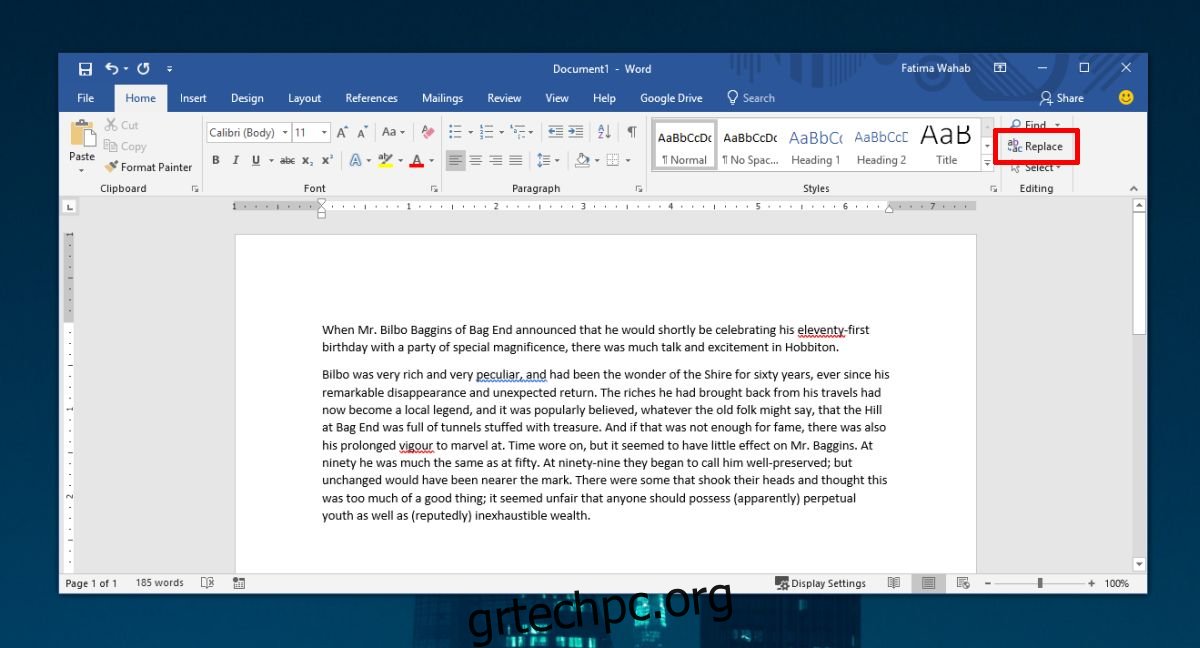Το MS Word διαθέτει ένα προσεγμένο εργαλείο που ονομάζεται Format Painter. Σας επιτρέπει να επιλέξετε οποιοδήποτε κείμενο και να αντιγράψετε τη μορφή του. Στη συνέχεια, μπορείτε να το εφαρμόσετε σε οποιοδήποτε άλλο κείμενο απλώς κάνοντας κλικ σε αυτό. Είναι απίστευτα χρήσιμο, αλλά πρέπει να βρείτε και να εφαρμόσετε με μη αυτόματο τρόπο τη μορφή. Εάν η αλλαγή μορφής που πρέπει να εφαρμόσετε αφορά όλες τις εμφανίσεις μιας λέξης, για παράδειγμα, θέλετε να κάνετε όλες τις εμφανίσεις του ονόματος NASA με έντονη γραφή σε ένα έγγραφο, υπάρχει ένας πολύ πιο γρήγορος τρόπος για να το κάνετε.
Η δυνατότητα εύρεσης και αντικατάστασης μπορεί να χρησιμοποιηθεί για την εφαρμογή μορφοποίησης σε μια φράση ή λέξη. Ετσι δουλευει.
Εφαρμογή μορφοποίησης σε μια λέξη
Ανοίξτε το έγγραφο MS Word και στην αρχική κορδέλα, κάντε κλικ στο κουμπί Αντικατάσταση.
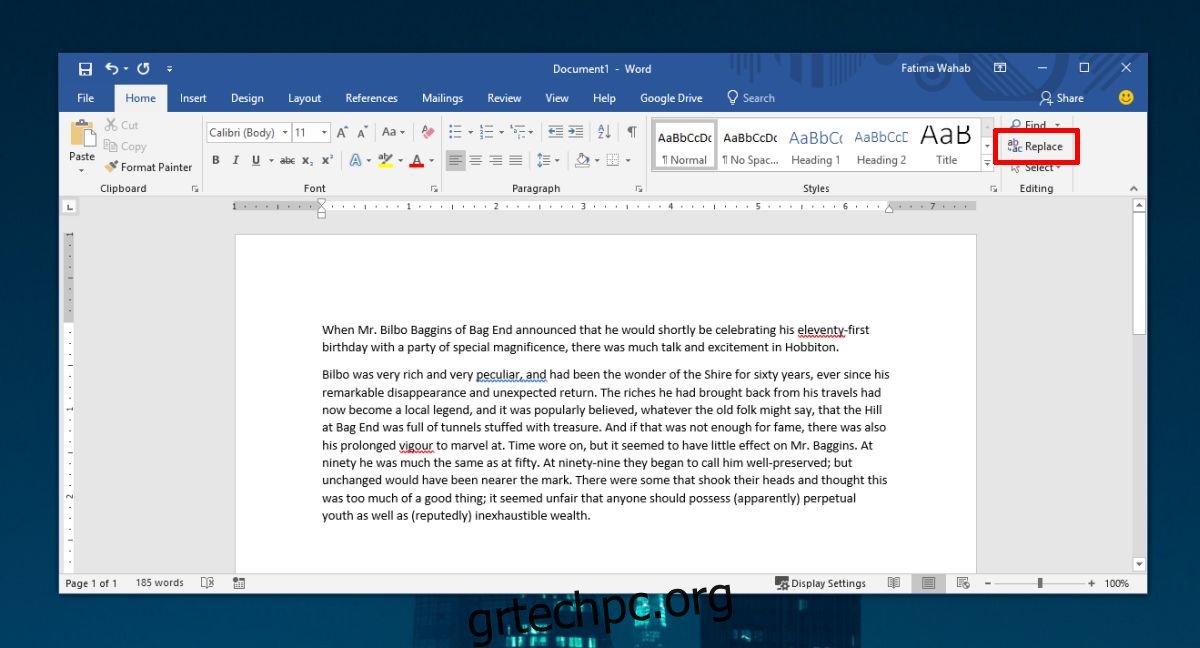
Αυτό θα ανοίξει το πλαίσιο διαλόγου Εύρεση & Αντικατάσταση. Κάντε κλικ στο κουμπί Περισσότερα για να εμφανιστούν πρόσθετες επιλογές. Πρώτα, τσεκάρετε τις επιλογές “Περί αντιστοίχισης” και “Εύρεση μόνο ολόκληρων λέξεων”. Αυτό θα διασφαλίσει ότι έχει επιλεγεί το ακριβές παράδειγμα της λέξης.
Στη συνέχεια, κοιτάξτε στο κάτω μέρος και θα δείτε ένα αναπτυσσόμενο μενού με την ετικέτα Μορφή. Κάντε κλικ σε αυτό και από το αναπτυσσόμενο μενού, επιλέξτε Γραμματοσειρά.
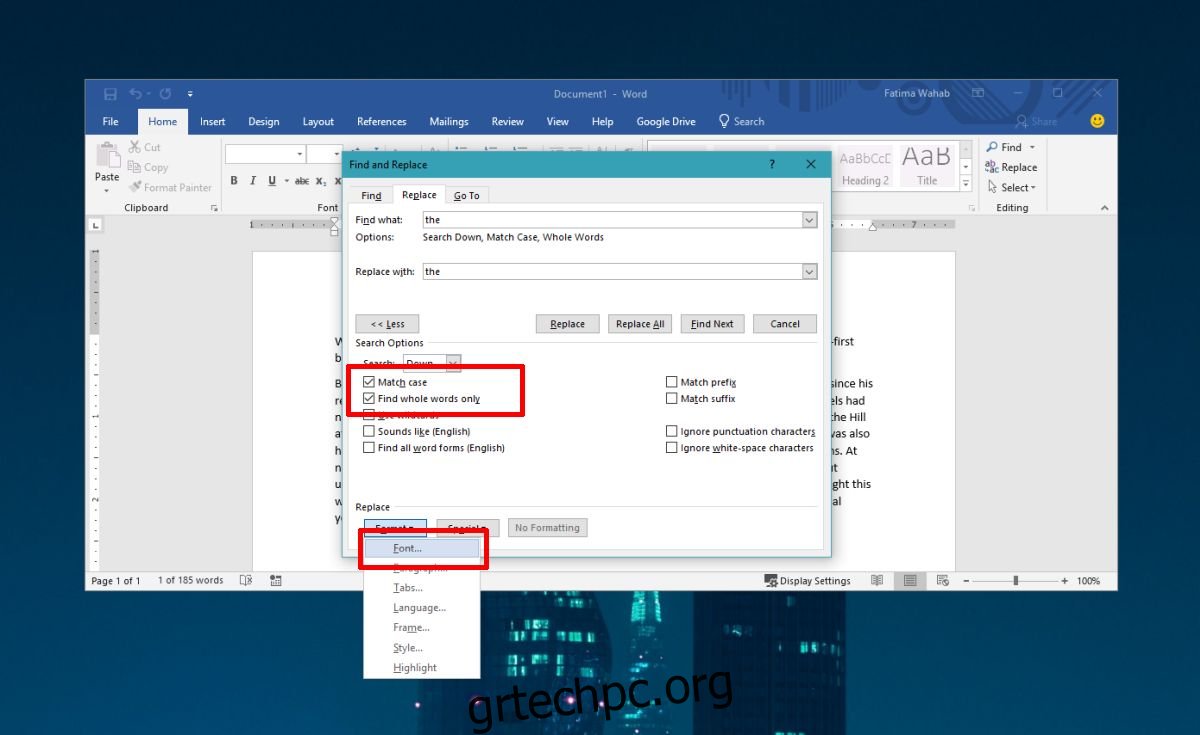
Θα ανοίξει ένα παράθυρο που ονομάζεται Αντικατάσταση γραμματοσειράς. Μεταβείτε στην καρτέλα Γραμματοσειρά και επιλέξτε από τα διάφορα πεδία μορφής πώς θέλετε να μορφοποιήσετε τη λέξη που αντικαθιστάτε. Μπορείτε να αλλάξετε τη γραμματοσειρά, το στυλ γραμματοσειράς, το μέγεθος, το χρώμα και πολλά άλλα. Κάντε κλικ στο Ok και, στη συνέχεια, κάντε κλικ στην επιλογή Αντικατάσταση όλων στο παράθυρο Εύρεση και αντικατάσταση για να αντικαταστήσετε τη λέξη με τη μορφοποιημένη έκδοσή της.
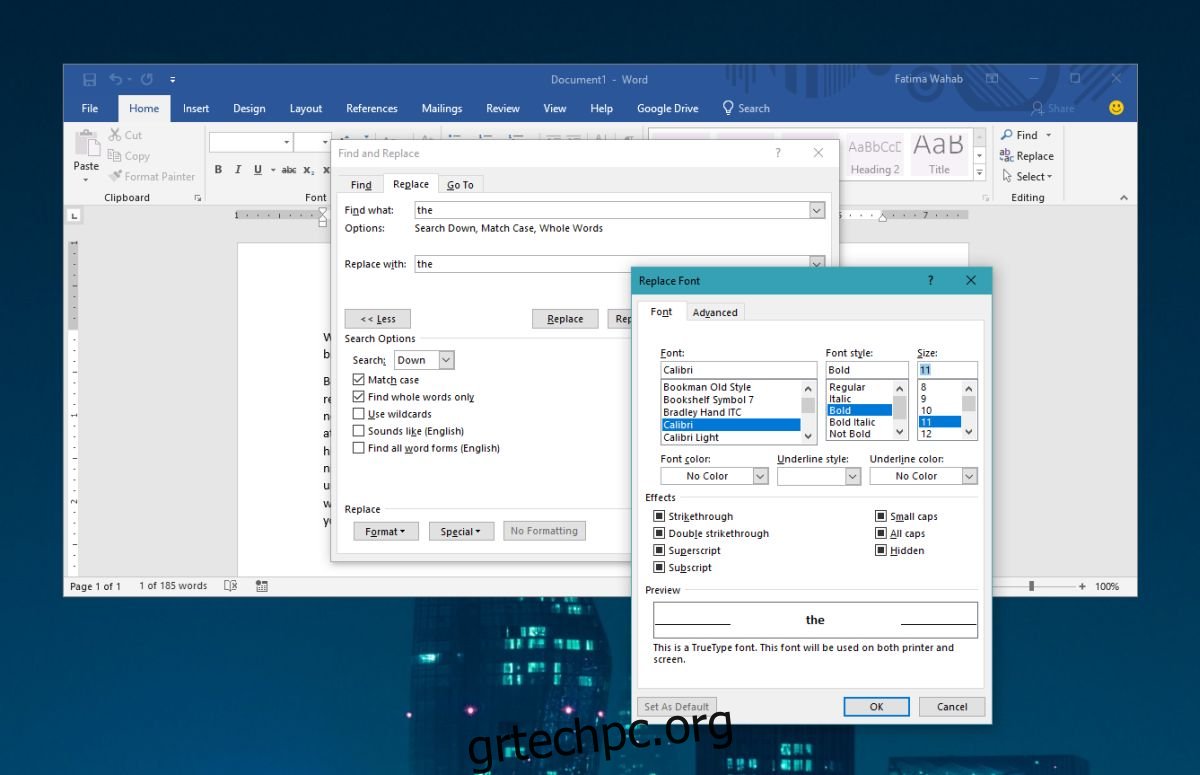
Αυτό λειτουργεί καλύτερα για λέξεις, αλλά μπορεί επίσης να εφαρμοστεί σε επαναλαμβανόμενες φράσεις. Ωστόσο, εάν πρέπει να εφαρμόσετε μορφοποίηση σε κείμενο που είναι διαφορετικό το ένα από το άλλο, είναι καλύτερο να χρησιμοποιήσετε το format painter.
Μορφοποιητής
Για να χρησιμοποιήσετε τη μορφή ζωγραφικής, πρέπει πρώτα να επιλέξετε τη λέξη, τη φράση, την επικεφαλίδα ή την παράγραφο που θέλετε να αντιγράψετε τη μορφή. Στη συνέχεια, κάντε διπλό κλικ στο κουμπί ζωγραφικής μορφής. Βρίσκεται στην εργαλειοθήκη του Πρόχειρου, δίπλα στο κουμπί Επικόλληση.
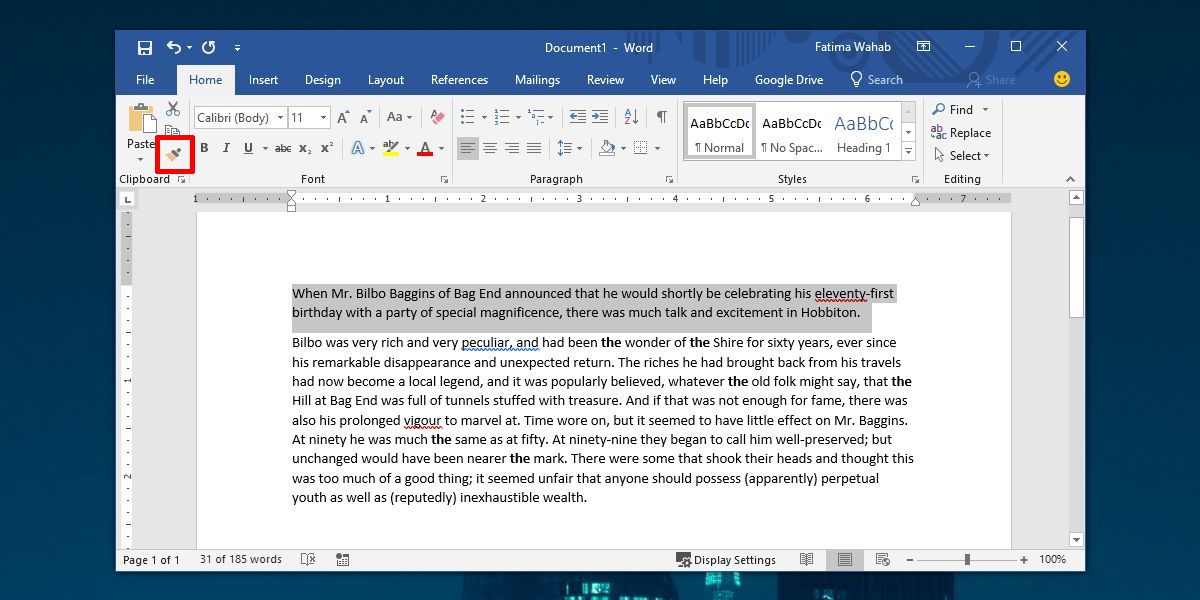
Όταν κάνετε διπλό κλικ στο κουμπί, ο κέρσορας αλλάζει έτσι ώστε να εμφανίζεται το ίδιο εικονίδιο πινέλου δίπλα του. Στη συνέχεια, κάντε κλικ στη λέξη ή την παράγραφο ή την επικεφαλίδα στην οποία θέλετε να εφαρμόσετε τη μορφοποίηση. Μερικές φορές θα αρκεί απλώς να κάνετε κλικ μέσα σε μια παράγραφο, αλλά είναι καλύτερο να επιλέξετε το κείμενο στο οποίο θέλετε να εφαρμόσετε τη μορφοποίηση.
Όταν τελειώσετε, απλώς κάντε ξανά κλικ στο κουμπί ζωγραφικής μορφοποίησης για να απενεργοποιήσετε τη λειτουργία ή μπορείτε να πατήσετε το πλήκτρο Escape.